Wix Bookings: informazioni sui membri dello staff
6 min
In questo articolo:
- Gestire gli orari dello staff
- Assegnare i livelli di autorizzazione
- Invitare i membri dello staff a sincronizzare i loro calendari personali
- Assegnare le sedi ai membri dello staff
- Gestire il personale per sede
- FAQ
Aggiungi il tuo staff al tuo sito in modo che possano fornire servizi ai clienti e aiutarti a gestire la tua attività. Puoi controllare il livello di accesso di ogni membro dello staff al tuo sito e alle informazioni sull'attività. Assegna lo staff a sedi specifiche, in modo che vedano e gestiscano solo ciò che è rilevante per loro.

Gestire gli orari dello staff
Gli orari dello staff determinano quando un membro dello staff è disponibile a fornire appuntamenti. Per gestire i tuoi orari di lavoro, Wix Bookings offre un sistema a due livelli.
Innanzitutto, imposta gli orari di lavoro predefiniti che si applicano a tutto lo staff. Puoi quindi impostare gli orari dei singoli membri dello staff per offrire un servizio più flessibile ai clienti.

Assegnare i livelli di autorizzazione
Wix Bookings ti consente di assegnare diversi livelli di autorizzazioni al tuo staff e ad altri collaboratori, a seconda dei loro ruoli:
- Responsabile prenotazioni: gestisce le prenotazioni, aggiorna gli ordini e visualizza le statistiche per le sedi assegnate. Ad esempio, un responsabile del salone può supervisionare le prenotazioni di più parrucchieri, aggiornare gli ordini per i servizi e analizzare le tendenze dei clienti per la loro filiale specifica
- Amministratore prenotazioni: ha accesso completo a prenotazioni, contatti e pagamenti. Ad esempio, il proprietario di una spa che gestisce tutti i programmi delle prenotazioni, elabora i pagamenti e supervisiona il database dei clienti per tutta l'attività
- Addetto alle prenotazioni: l'aggiunta di qualcuno come addetto alle prenotazioni dà loro il permesso di prenotare i suoi clienti, accedere al suo calendario personale e gestire le sessioni. Gestisce i programmi personali, i clienti e le sessioni. Ad esempio, un personal trainer che prenota le sessioni con i suoi clienti, gestisce la loro disponibilità e gestisce le cancellazioni in modo indipendente
Potresti anche voler invitare i membri non dello staff a contribuire sul tuo sito. Ad esempio, se assumi un grafico o un copywriter per apportare modifiche al tuo sito.
Nota:
Solo gli amministratori e i responsabili delle prenotazioni hanno l'autorizzazione per inviare richieste di pagamento e addebitare le carte di credito.
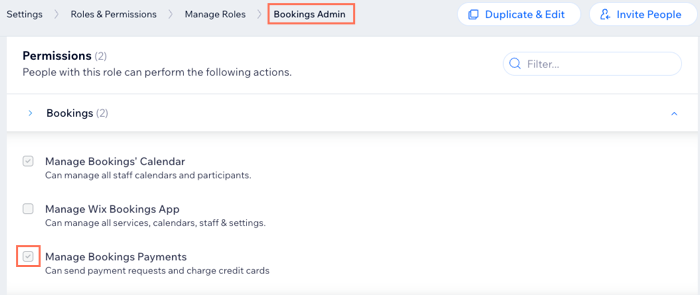
Invitare i membri dello staff a sincronizzare i loro calendari personali
Per aiutare i membri dello staff a tenere traccia del loro programma, puoi invitarli a sincronizzare i loro calendari personali con il loro calendario di Wix Bookings. Questo aiuta a prevenire doppie prenotazioni e consente allo staff di vedere il programma completo in un unico posto.
Assicurati di assegnare il livello di autorizzazione pertinente, in modo che il membro dello staff possa sincronizzare il suo calendario personale (vedi la sezione seguente).

Assegnare le sedi ai membri dello staff
Se la tua attività opera in più sedi, puoi assegnare ogni membro dello staff a sedi specifiche dalla pagina Ruoli e autorizzazioni. Ciò garantisce che lo staff veda e gestisca solo gli orari, le prenotazioni e i servizi pertinenti alla sede assegnata.
Ad esempio:
- Un personal trainer che lavora per una catena di fitness con filiali a Milano e Bergamo può essere assegnato solo alla palestra di Milano
- Un responsabile regionale che supervisiona entrambe le sedi può avere accesso a entrambe le palestre

Gestire il personale per sede
Assegna lo staff a una o più sedi specifiche in modo che lui e i collaboratori del tuo sito vedano e gestiscano solo le prenotazioni, i servizi e i clienti rilevanti per le aree assegnate. Ad esempio, un parrucchiere assegnato alla filiale di Firenze può essere gestito dai collaboratori solo per quella sede, non per altre filiali come Milano.
Ciò mantiene la tua attività organizzata, assicurando che ogni membro del team lavori con la sede corretta senza accedere ad altre filiali. Usa la gestione della sede nelle impostazioni delle prenotazioni per assegnare facilmente lo staff alle sedi dell'attività.
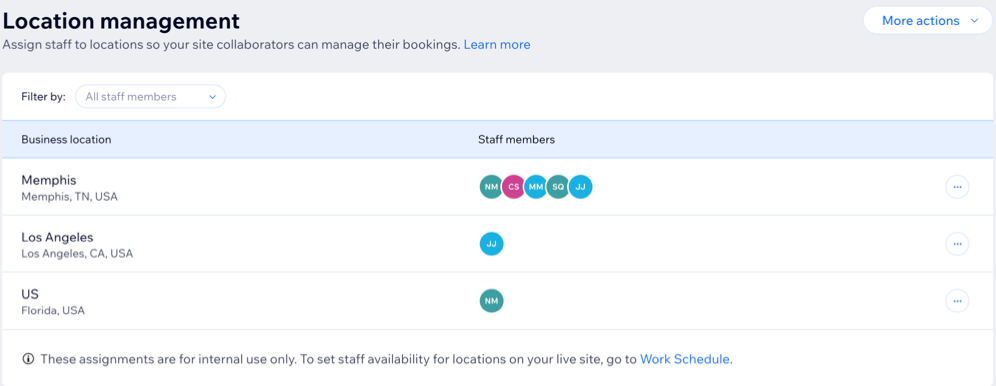
I collaboratori del sito possono vedere solo lo staff assegnato alle loro sedi approvate. Non possono visualizzare o riprogrammare le prenotazioni per i membri dello staff o le sedi che non gestiscono.
FAQ
Clicca su una domanda per saperne di più sui membri dello staff.
Come posso aggiungere un nuovo membro dello staff a Wix Bookings?
I membri dello staff possono gestire i propri orari?
Posso assegnare livelli di autorizzazione diversi a diversi membri dello staff?
Posso invitare i membri non dello staff a contribuire al mio sito?
Cosa succede se un membro dello staff lascia la compagnia?
Come posso gestire gli orari dello staff per più sedi?
C'è un modo per vedere quali membri dello staff sono assegnati a quali sedi?
Posso modificare il ruolo di un membro dello staff dopo che è stato aggiunto?
Come posso gestire le prenotazioni per un membro dello staff che lavora in più sedi?

